
W systemie Windows 10 kopia poprzedniej instalacji (tak zwany folder Windows.old) jest tworzona podczas procesu aktualizacji do nowej wersji, jeśli instalacja nie powiedzie się lub jeśli system nie działa prawidłowo, musisz wrócić do poprzedniej wersji, przywrócić.
Jedynym problemem związanym z tym mechanizmem jest to, że jeśli instalacja się powiedzie, system automatycznie usunie pliki poprzedniej instalacji w ciągu dziesięciu dni, aby zwolnić miejsce na komputerze. Oznacza to, że jeśli masz problemy po usunięciu folderu Windows.old, opcja „Wróć do poprzedniej wersji systemu Windows 10” nie będzie dostępna na stronie odzyskiwania.

Począwszy od systemu Windows 10, wersja 1803 (kwiecień 2018 r.), Firma Microsoft dodała nowe opcje poleceń do narzędzia Deployment Image Servicing and Management (DISM), które pozwala użytkownikom wydłużyć czas przechowywania w folderze Windows.old i w razie potrzeby móc przywrócić poprzednią wersję systemu Windows 10.
W tym przewodniku dowiesz się, jak używać poleceń DISM, aby ustawić liczbę dni po aktualizacji, zanim system odinstaluje poprzednią wersję.
Jak ustawić liczbę dni przed odinstalowaniem poprzedniej wersji systemu Windows 10.
Aby uniemożliwić systemowi Windows 10 usuwanie plików z poprzedniej instalacji, dziesięć dni po zainstalowaniu nowej wersji, wykonaj następujące kroki:
Ważne: Musisz wykonać te kroki, zanim system usunie poprzednią instalację. Jeśli nie masz już opcji wycofania, możesz dodać tę stronę do zakładek, a gdy tylko zostanie zainstalowana następna aktualizacja, możesz skorzystać z tych instrukcji.
Krok 1: Otwórz wiersz polecenia lub PowerShell jako administrator.
Krok 2: Wpisz następujące polecenie, aby zobaczyć liczbę dni po odinstalowaniu poprzedniej instalacji systemu Windows 10, i naciśnij klawisz Enter:
DISM / Online / Get-OSUninstallWindow
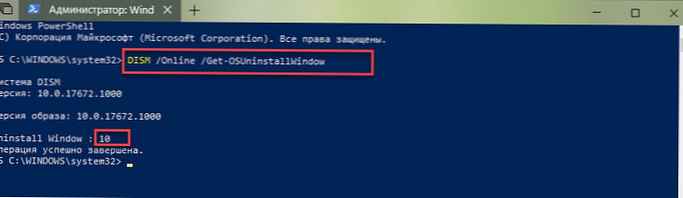
Krok 3: Wpisz następujące polecenie, aby ustawić liczbę dni przed usunięciem poprzedniej instalacji, i naciśnij klawisz Enter:
DISM / Online / Set-OSUninstallWindow / Wartość: 50
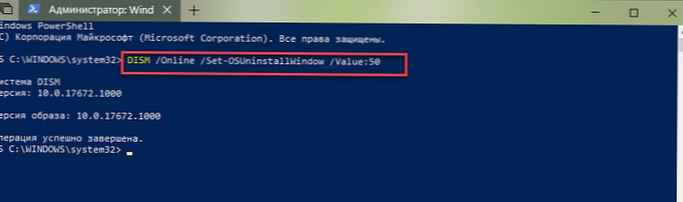
Ponownie uruchom polecenie: DISM / Online / Get-OSUninstallWindow,zobaczyć zmiany.
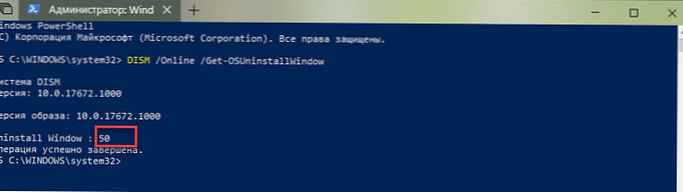
Uwaga: powyższe polecenie zmienia domyślną wartość dni z 10 na 50. Możesz wybrać dowolną liczbę, ale pamiętaj, że 60 to maksymalna liczba dni, każda wartość powyżej 60 nie będzie działać.
Po wykonaniu tych kroków w przyszłości będziesz mógł powrócić (przywrócić) do poprzedniej wersji systemu Windows 10 za pomocą funkcji przywracania przez określoną liczbę dni.











